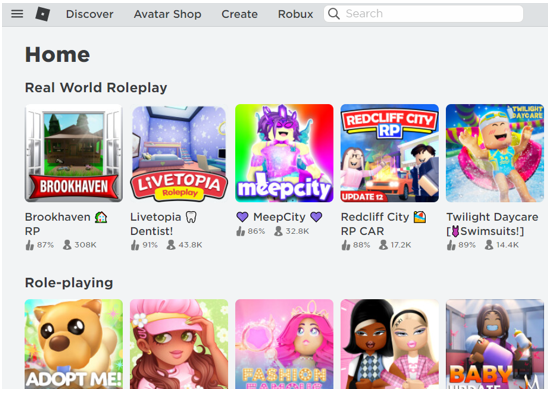
Roblox on Phone의 최소 요구 사항
다음은 Roblox의 최소 요구 사항이며 사용하는 장치에 따라 다릅니다. 아래에 언급된 가이드를 읽으십시오.
기계적 인조 인간
-
- Android 기기 지원 OS 5 이상
- 4-8Mb/s 인터넷 연결
- 램 2GB
- 150MB 이상의 저장용량 무료
아이폰
-
- iOS 9.0 이상
- 램 2GB
- 310MB 저장용량
- 안정적인 인터넷 연결
Roblox가 내 휴대폰에서 작동하지 않는 이유
Roblox가 휴대전화에서 작동하지 않는 데는 여러 가지 이유가 있습니다. 일부는 서버 측에서 발생하고 다른 일부는 기기 문제일 수 있습니다. 몇 가지 가능한 이유가 아래에 언급되어 있습니다.
-
- 기기가 Roblox와 호환되지 않을 수 있으므로 기기에서 Roblox를 플레이할 수 없습니다.
- 불안정한 네트워크 연결로 인해 기기에서 Roblox를 플레이할 수 없습니다.
- 휴대전화에서 Roblox를 열 수 없는 서버 측 문제가 있을 수 있습니다.
- Roblox에 로그인한 계정에 문제가 있는 경우에도 문제가 발생할 수 있습니다.
- 너무 많은 플레이어가 동시에 Roblox 계정을 사용하는 경우 Roblox를 플레이할 수 없습니다.
- Roblox는 오래되었을 수 있으며 업데이트가 필요합니다.
- Roblox에는 재생할 수 없는 소프트웨어 버그가 있을 수 있습니다.
- Roblox를 재생할 수 없는 장치에 일부 저장 공간 문제가 있을 수 있습니다.
- 시간대가 다르기 때문에 시간대가 같아야 하므로 Roblox를 플레이할 수 없습니다.
내 휴대폰에서 Roblox 문제를 해결하는 방법은 무엇입니까?
Roblox를 플레이하는 동안 문제가 발생하면 걱정할 필요가 없습니다. 다음 단계에 따라 Roblox에서 문제를 해결할 수 있습니다.
-
- 기기 다시 시작
- Roblox 앱 캐시 지우기
- 앱 재설치
- 전화 날짜 및 시간 동기화
- 스토리지 확인
- 서버가 다시 작동할 때까지 기다립니다.
- 다른 인터넷 소스에 연결
- 전화 업데이트
1: 장치 다시 시작
기기를 다시 시작하면 대부분 Android 기기에서 발생하는 대부분의 문제가 해결되고 간단한 다시 시작하면 버그가 해결되고 Android 휴대전화에서 백그라운드에서 실행 중인 애플리케이션이 닫힙니다. 전원 버튼을 길게 누르고 다시 시작 옵션을 클릭하기만 하면 됩니다. 이렇게 하면 휴대전화가 다시 시작되고 Roblox의 문제가 해결되지 않은 경우 Roblox의 충돌 또는 작동하지 않는 문제를 해결하기 위해 다른 방법을 따릅니다.
2: Roblox의 앱 캐시 지우기
때때로 앱 캐시로 인해 Roblox가 제대로 작동하지 않습니다. 캐시를 지우면 다음 단계에 따라 이 문제를 해결할 수 있습니다.
안드로이드 사용자를 위한
1 단계: Android 설정을 엽니다.
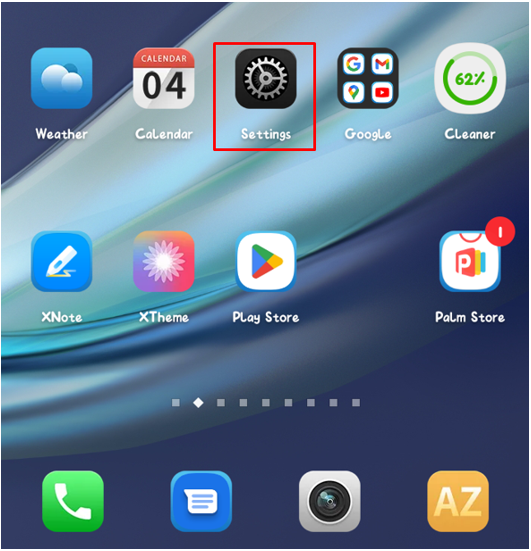
2 단계: 클릭 앱 관리 앱 설정을 열려면:
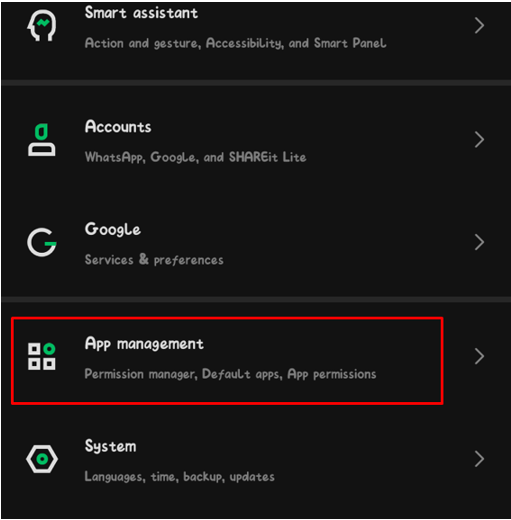
3단계: 찾기 로 블록 스 앱을 선택하고 스토리지 및 캐시 옵션:
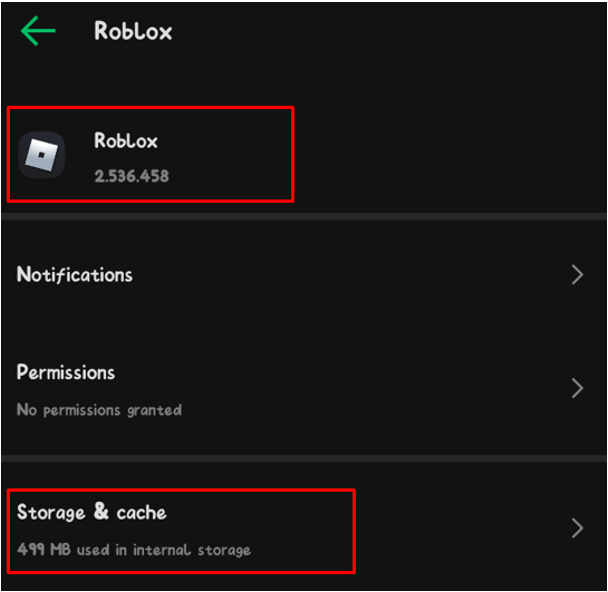
4단계: 이제 캐시 지우기 문제를 해결하려면:
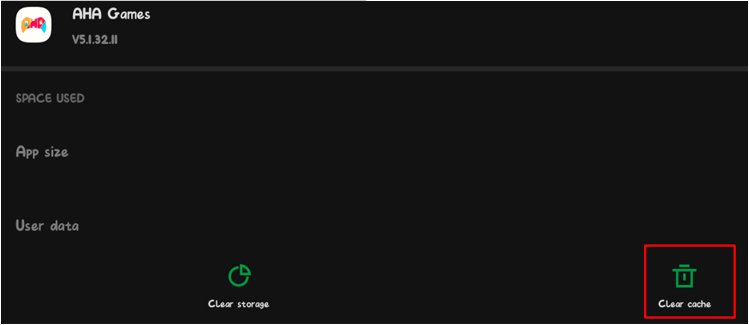
아이폰 사용자를 위해
iPhone 사용자인 경우 다음 단계에 따라 iPhone에서 앱 캐시를 지우고 Roblox 문제를 해결하세요.
1 단계: iPhone 설정 열기:
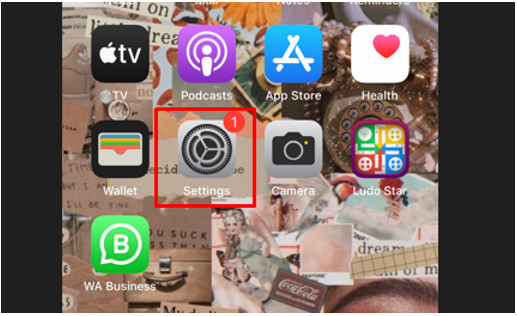
2 단계: 클릭 일반적인 iPhone 설정의 옵션:
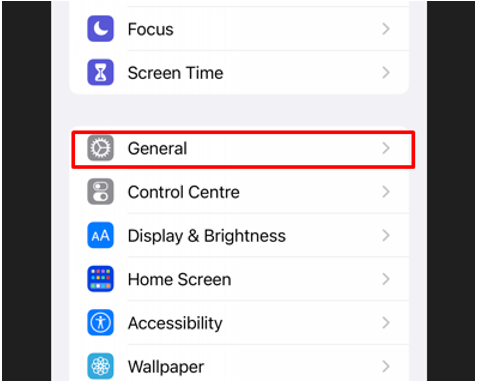
3단계: iPhone 저장 옵션을 선택하십시오.
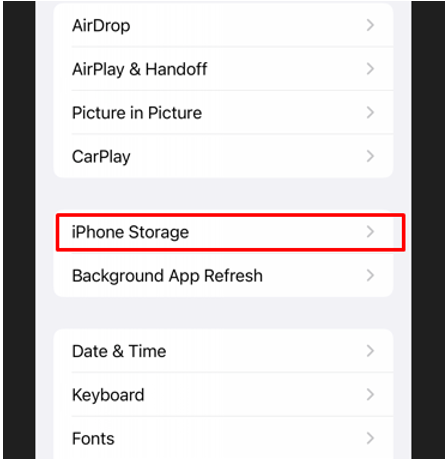
4단계: Roblox 앱을 찾습니다.
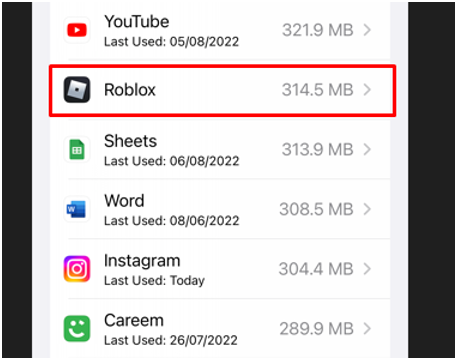
5단계: 앱 삭제를 클릭하면 앱과 앱과 관련된 데이터가 삭제됩니다.
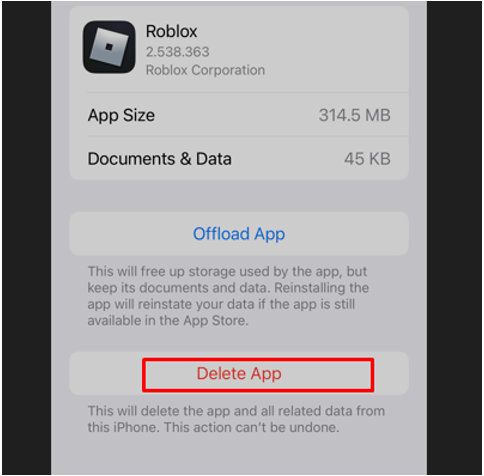
삭제 후 앱스토어에서 앱을 다시 설치하세요.
3: 앱 재설치
이것은 Android 휴대전화에서 게임 문제를 해결하는 가장 간단한 방법입니다. 해결 방법으로 다음 단계를 따르세요.
안드로이드 사용자를 위한
1 단계: 열기 구글 플레이 스토어 안드로이드 폰에서:
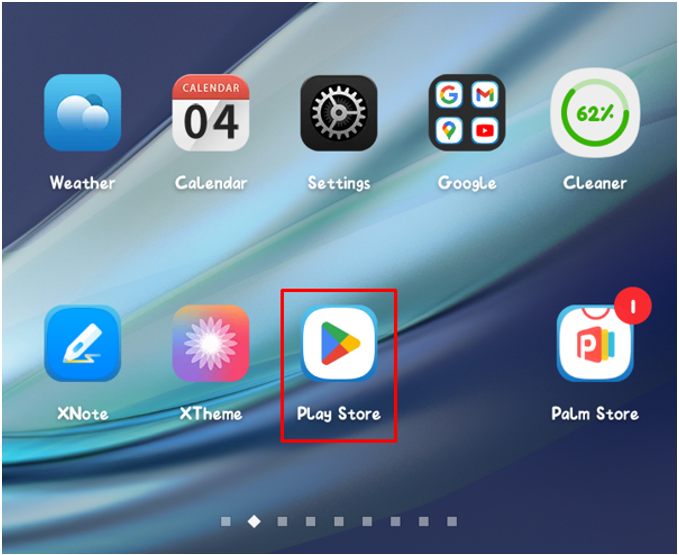
2 단계: 계정 아이콘을 클릭하여 엽니다. 앱 및 기기 관리 옵션:
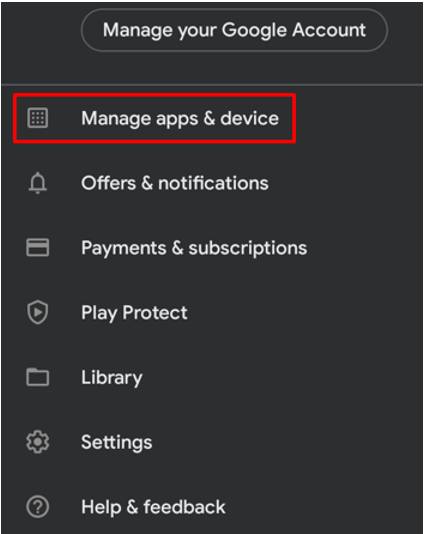
3단계: Roblox 앱으로 이동하여 제거합니다.
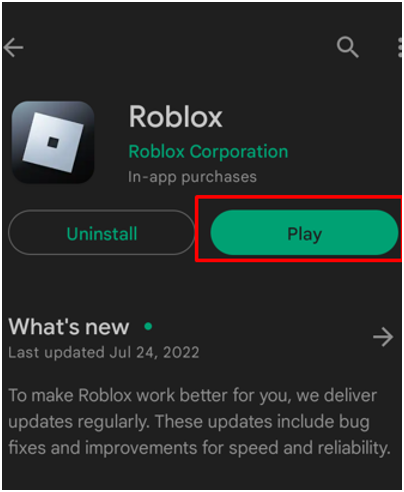
4단계: Google Play 스토어에서 Roblox를 검색하고 설치 옵션을 클릭합니다.
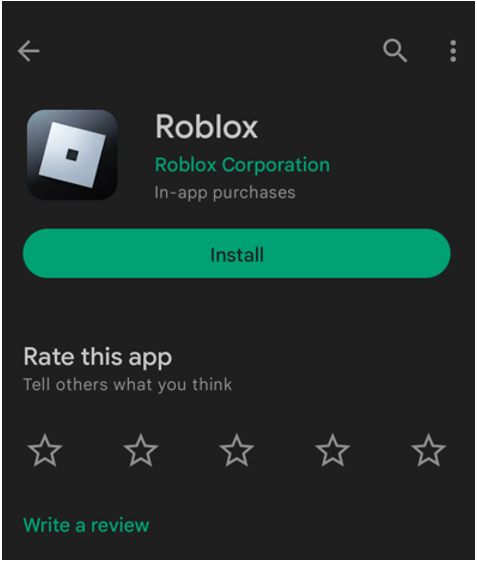
아이폰 사용자를 위해
iPhone 사용자이고 Roblox에서 동일한 문제가 발생한 경우 다음 단계에 따라 앱을 다시 설치하세요.
1 단계: iPhone 홈 화면에서 Roblox 앱을 찾아 몇 초 동안 탭하고 선택합니다. 앱 제거 옵션:
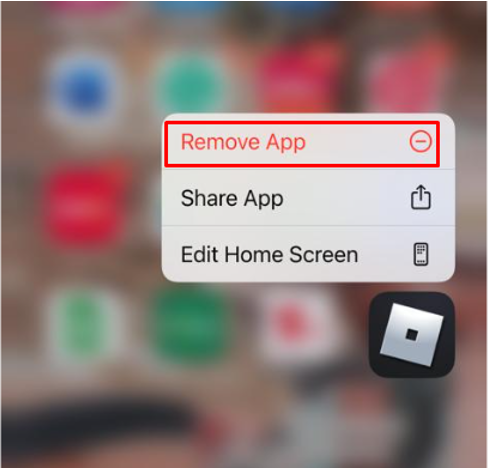
2 단계: 확인을 클릭하면 팝업 메시지가 나타납니다. 앱 삭제 iPhone에서 앱을 완전히 제거하려면:
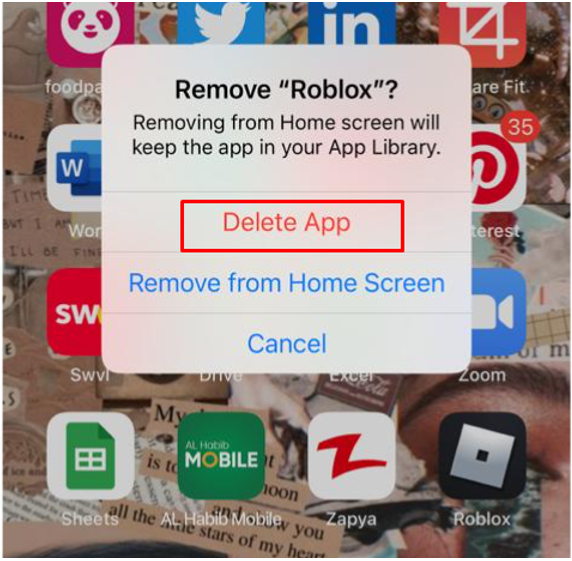
3단계: 이제 앱 스토어를 열고 Roblox를 검색합니다.
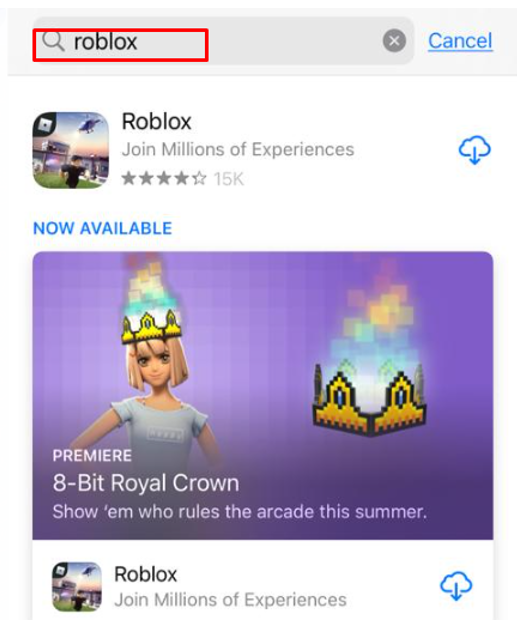
4단계: 강조 표시 버튼을 클릭하여 Roblox 앱을 설치합니다.
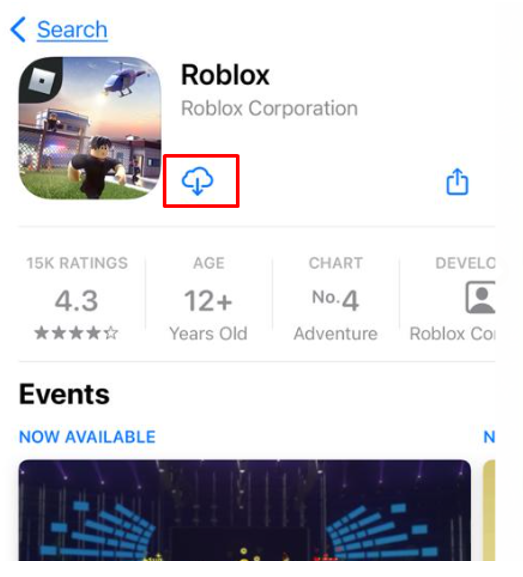
4: 전화에서 날짜 및 시간 동기화
Roblox 서버의 날짜와 시간과 장치가 동일해야 하므로 Roblox에 날짜와 시간 및 위치 동기화 문제가 있을 수 있습니다. 따라서 처음에는 날짜와 시간이 정확하고 휴대 전화의 지역에 따라 맞는지 확인하십시오.
5: 스토리지 확인
저장 공간이 가득 차면 일부 앱이 작동하지 않기 때문에 장치 저장 공간에 문제가 있을 수 있습니다. Roblox를 원활하게 실행하려면 원치 않는 앱과 데이터를 삭제하기만 하면 됩니다.
6: Roblox 서버 문제
서버에 문제가 있는 경우에도 Roblox가 작동을 멈출 수 있지만 그 문제는 사용자가 아니라 Roblox에 있습니다. 솔루션에서는 기다려야 하며 Roblox 경영진만이 해당 문제를 해결할 수 있기 때문에 할 수 있는 최소한의 일입니다.
7: 다른 WiFi 네트워크에 연결
연결된 네트워크에 문제가 있을 수 있으므로 사용 중인 네트워크를 다른 네트워크에 연결하여 교체하기만 하면 Roblox가 제대로 작동하기 시작합니다.
8: 전화 OS 업데이트
전화기의 운영 체제가 이전 버전인 전화기의 운영 체제에 문제가 있을 수 있습니다. 전화기의 소프트웨어를 업그레이드하기만 하면 해결할 수 있습니다.
메모: 위에 언급된 수정 사항이 작동하지 않는 경우 Roblox 지원팀에 문제를 보고하세요.
결론
Roblox는 게임을 플레이하고 개발하는 데 널리 사용되는 소스 중 하나입니다. 이 서비스는 PC와 함께 스마트폰에서도 사용할 수 있습니다. 휴대폰에서 많은 게임에 액세스할 수 있지만 Roblox 앱을 실행하는 동안 문제가 발생하는 경우가 있습니다. 이러한 문제를 해결하려면 위에서 언급한 단계에 따라 문제를 해결하세요.